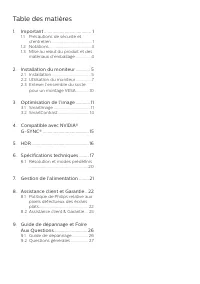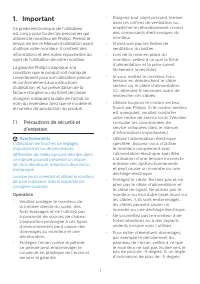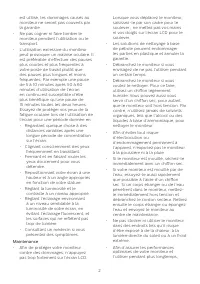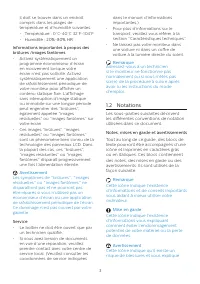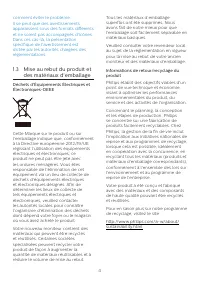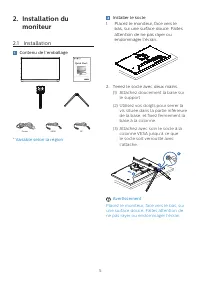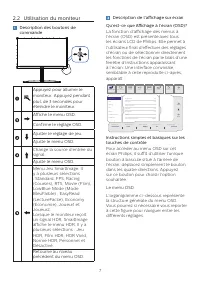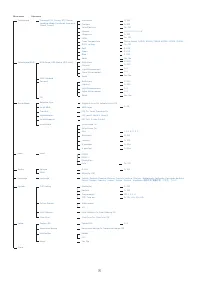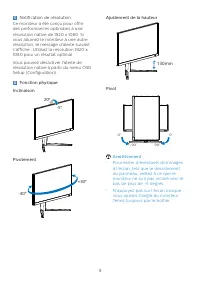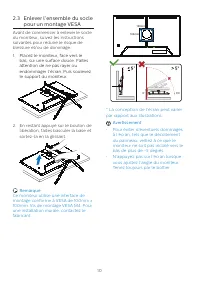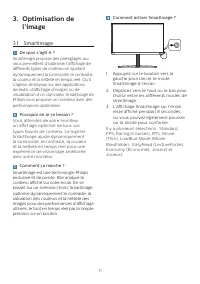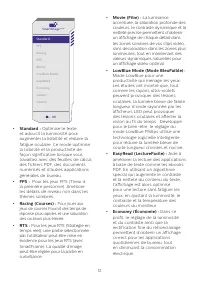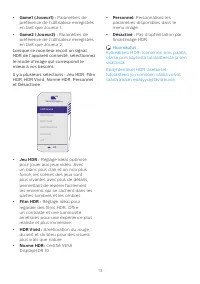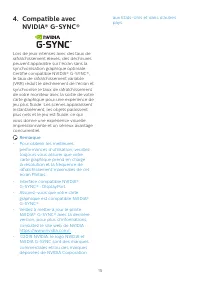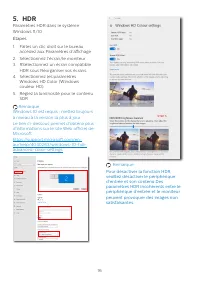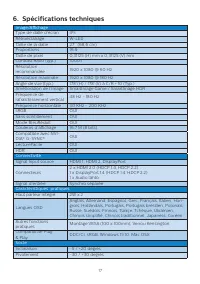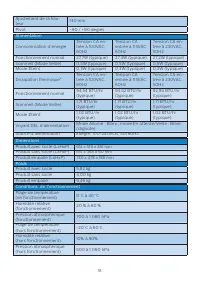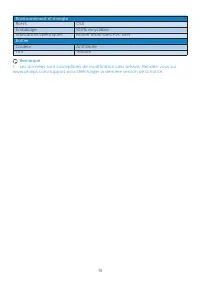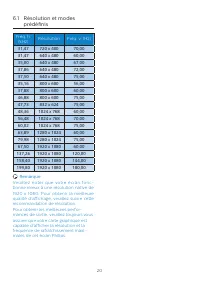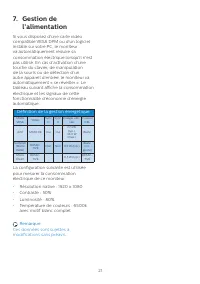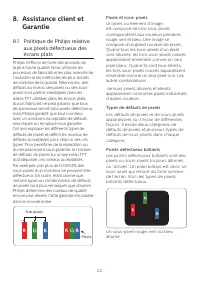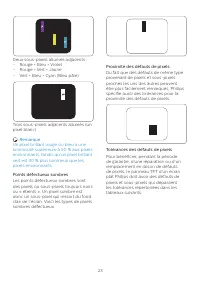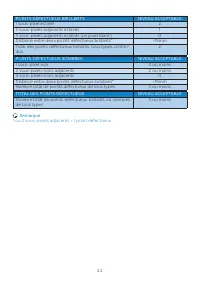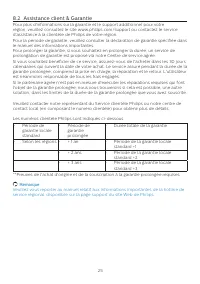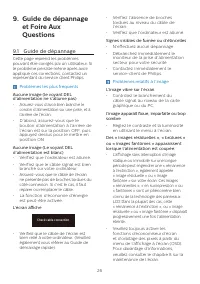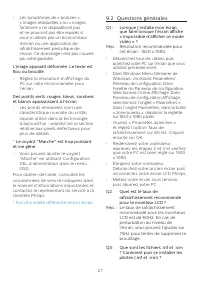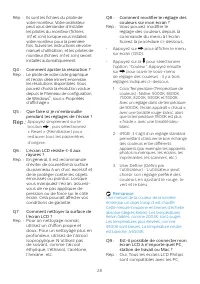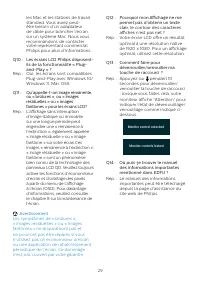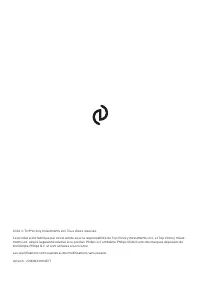Page 2 - Table des matières; Précautions de sécurité et; Compatible avec NVIDIA®; Résolution et modes prédéfinis; Guide de dépannage et Foire
Table des matières 1. Important ....................................... 1 1.1 Précautions de sécurité et d’entretien ...................................... 1 1.2 Notations ....................................... 31.3 Mise au rebut du produit et des matériaux d’emballage .............. 4 2. Installat...
Page 3 - Avertissements
1 1. Important Ce guide électronique de l’utilisateur est conçu pour toutes les personnes qui utilisent le moniteur de Philips. Prenez le temps de lire ce Manuel d'utilisation avant d’utiliser votre moniteur. Il contient des informations et des notes importantes au sujet de l'utilisation de votre mo...
Page 4 - Maintenance
2 est utilisé, les dommages causés au moniteur ne seront pas couverts par la garantie. • Ne pas cogner ni faire tomber le moniteur pendant l’utilisation ou le transport. • L’utilisation excessive du moniteur peut provoquer un malaise oculaire. Il est préférable d’effectuer des pauses plus courtes et...
Page 5 - Avertissement; Service
3 il doit se trouver dans un endroit compris dans les plages de température et d’humidité suivantes.• Température : 0°C-40°C 32°F-104°F • Humidité : 20%-80% HR Informations importantes à propos des brûlures /images fantômes • Activez systématiquement un programme économiseur d’écran en mouvement lor...
Page 7 - moniteur; Contenu de l'emballage; * Variable selon la région
5 2. Installation du moniteur 2.1 Installation Contenu de l'emballage DP HDMI Power 27M2N3200A Quick Start Register your product and get support at www.philips.com/welcome * Variable selon la région Installer le socle 1. Placez le moniteur, face vers le bas, sur une surface douce. Faites attention d...
Page 8 - Connexion à un PC
6 Raccordement à l'ordinateur 1 2 3 4 5 6 Headphone hook 1 Prise d’alimentation CA 2 Entrée HDMI 1 3 Entrée HDMI 2 4 Entrée Displayport 5 Sortie audio 6 Verrou antivol Kensington Connexion à un PC 1. Connectez le cordon d'alimentation à l'arrière du moniteur fermement. 2. Mettez votre ordinateur hor...
Page 9 - Utilisation du moniteur; Appuyez pendant; Le menu OSD
7 2.2 Utilisation du moniteur Description des boutons de commande Appuyez pour allumer le moniteur. Appuyez pendant plus de 3 secondes pour éteindre le moniteur. Affiche le menu OSD. Confirme le réglage OSD. Ajuster le réglage de jeu. Ajuste le menu OSD. Change la source d'entrée du signal. Ajuste l...
Page 12 - En restant appuyé sur le bouton de
10 2.3 Enlever l’ensemble du socle pour un montage VESA Avant de commencer à enlever le socle du moniteur, suivez les instructions suivantes pour réduire le risque de blessure et/ou de dommage. 1. Placez le moniteur, face vers le bas, sur une surface douce. Faites attention de ne pas rayer ou endomm...
Page 13 - l’image; Comment ça marche ?
11 3. Optimisation de l’image 3.1 SmartImage De quoi s’agit-il ? SmartImage propose des préréglages qui vous permettent d’optimiser l’affichage de différents types de contenu en ajustant dynamiquement la luminosité, le contraste, la couleur et la netteté en temps réel. Qu’il s’agisse de travaux sur ...
Page 15 - Huomautus
13 • Game1 (Joueur1) : Paramètres de préférence de l’utilisateur enregistrés en tant que Joueur 1. • Game2 (Joueur2) : Paramètres de préférence de l’utilisateur enregistrés en tant que Joueur 2. Lorsque ce moniteur reçoit un signal HDR de l’appareil connecté, sélectionnez le mode d'image qui corresp...
Page 19 - Spécifications techniques; IPS; Connectivité
17 6. Spécifications techniques Image/Affichage Type de dalle d'écran IPS Rétroéclairage W-LED Taille de la dalle 27’’ (68,6 cm) Proportions 16:9 Taille de pixel 0,31125 (H) mm x 0,31125 (V) mm Contrast Ratio (typ.) 1000:1 Résolution recommandée 1920 x 1080 @ 60 Hz Résolution maximale 1920 x 1080 @ ...
Page 22 - Résolution
20 6.1 Résolution et modes prédéfinis Fréq. h. (kHz) Résolution Fréq. v. (Hz) 31,47 720 x 400 70,00 31,47 640 x 480 60,00 35,00 640 x 480 67,00 37,86 640 x 480 72,00 37,50 640 x 480 75,00 35,16 800 x 600 56,00 37,88 800 x 600 60,00 46,88 800 x 600 75,00 47,73 832 x 624 75,00 48,36 1024 x 768 60,00 5...
Page 23 - l’alimentation; Définition de la gestion énergétique
21 7. Gestion de l’alimentation Si vous disposez d'une carte vidéo compatible VESA DPM ou d'un logiciel installé sur votre PC, le moniteur va automatiquement réduire sa consommation électrique lorsqu'il n'est pas utilisé. En cas d’activation d’une touche du clavier, de manipulation de la souris ou d...
Page 24 - Politique de Philips relative; Pixels et sous-pixels
22 8. Assistance client et Garantie 8.1 Politique de Philips relative aux pixels défectueux des écrans plats Philips s'efforce de livrer des produits de la plus haute qualité. Nous utilisons les processus de fabrication les plus avancés de l’industrie et les méthodes les plus strictes de contrôle de...
Page 28 - Problèmes relatifs à l’image; Guide de dépannage; Problèmes les plus fréquents
26 • Vérifiez l’absence de broches tordues au niveau du câble de l’écran. • Vérifiez que l’ordinateur est allumé. Signes visibles de fumée ou d’étincelles • N’effectuez aucun dépannage• Débranchez immédiatement le moniteur de la prise d’alimentation secteur pour votre sécurité • Contactez immédiatem...
Page 29 - Questions générales; Lorsque j’installe mon écran,
27 • Les symptômes de « brûlures », « images résiduelles » ou « images fantômes » ne disparaîtront pas et ne pourront pas être réparés si vous n’utilisez pas un économiseur d’écran ou une application de rafraîchissement périodique de l’écran. Ce dommage n’est pas couvert par votre garantie. L’image ...
Page 30 - Remarque
28 Rép. : Ils sont les fichiers du pilote de votre moniteur. Votre ordinateur peut vous demander d’installer les pilotes du moniteur (fichiers .inf et .icm) lorsque vous installez votre moniteur pour la première fois. Suivez les instructions de votre manuel d’utilisation, et les pilotes de moniteur ...